Gmail verstuurt geen e-mails [2026] 💥
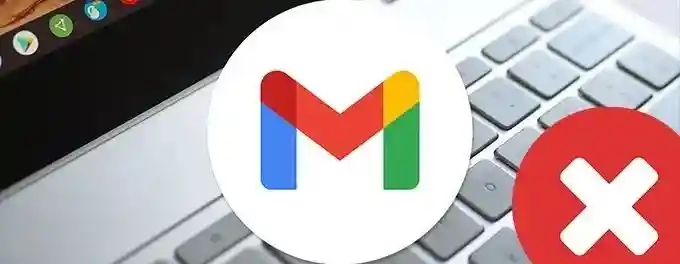
Wereldwijd maken miljoenen mensen dagelijks gebruik van Gmail. Dit betekent echter niet dat het een foutloze e-mailapplicatie is. Soms ontvangen ontvangers de e-mails niet. Dit kan tijdelijk te wijten zijn aan de Gmail-server. Zodra de server is gerepareerd, zal Gmail de e-mails alsnog versturen. Maar soms kan het probleem ook liggen bij je internetverbinding of de app zelf. Laten we het oplossen!
Advertisement
1. CONTROLEER DE GMAIL-SERVERS (GOOGLE)
Google-servers kunnen soms uitvallen door onderhoud of onverwachte problemen, hoewel dit zelden gebeurt. Bekijk de status van Google Workspace om te zien of er in het verleden problemen waren met Gmail. Als de servers van Google tijdelijk down zijn, kan het zijn dat uw e-mail niet goed wordt verzonden.
2. OUDE VERSIE VAN APP
Heb je gecontroleerd of je Gmail-app up-to-date is? Het is belangrijk om je Gmail-app te controleren op updates, aangezien oudere versies vaak problemen kunnen veroorzaken. Kijk in je Google Play Store voor de meest recente versie.
3. VERKEERDE ONTVANGER
Controleer altijd het e-mailadres van de ontvanger voordat u een e-mail verstuurt. Als het adres niet klopt, wordt de e-mail teruggestuurd naar de afzender. Het is makkelijk om een fout te maken bij het noteren van de ontvanger, dus dubbelcheck altijd. Let ook op de TLD (het deel na de punt); als het e-mailadres van de ontvanger eindigt op .net maar u heeft .com geschreven, wordt de e-mail niet bezorgd.
4. INTERNETVERBINDING
Problemen met je internetverbinding kunnen ervoor zorgen dat Gmail geen e-mails verzendt. Als de internetverbinding traag is, kan het langer duren voordat Gmail e-mails verzendt. Controleer je internetverbinding om te zien of daar het probleem ligt.
5. UPDATE JE BROWSER
Gmail werkt met elke browser, zoals Firefox, Safari of Google Chrome. Zorg ervoor dat je regelmatig controleert op browserupdates. Een verouderde browser kan problemen veroorzaken.
6. WISSEN BROWSCACHE
Het is een goed idee om regelmatig de cachegegevens van je browser te wissen. Browsercachegegevens kunnen zich ophopen en fouten veroorzaken. Bekijk dit artikel om te leren hoe je de browsercache wist voor de genoemde browsers.
Cache wissen in Google Chrome: Open Google Chrome en klik op de 3 stippen in de rechterbovenhoek. Klik op "Instellingen". Ga naar "Privacy & Beveiliging". Klik op "Browsegegevens wissen" en vervolgens op "Gegevens wissen".
Cache wissen in Mozilla Firefox: Open Firefox en klik op de 3 lijnen in de rechteronderhoek. Klik op "Instellingen". Ga naar "Privacy & Beveiliging". Scroll naar beneden en klik op "Browsegegevens verwijderen". Klik nogmaals op "Verwijderen". Selecteer "Sitegegevens en cookies verwijderen wanneer Firefox wordt gesloten" om je cachegegevens te wissen. Je kunt ook het vakje aan de rechterkant aanvinken om je cachegegevens handmatig te wissen.
7. CONTROLEER POP- en IMAP-INSTELLINGEN
SSL is vereist voor alle verbindingen met de IMAP-server op imap.gmail.com met poort 993 en de POP-servers op pop.gmail.com met poort 995. Voor smtp.gmail.com, de uitgaande SMTP-server, is TLS vereist. Gebruik poort 465 of poort 587.
8. POST TE GROOT?
Je kunt maximaal 20 MB aan bestanden per e-mail verzenden. Als je meerdere afbeeldingen probeert te verzenden, kan dit de limiet overschrijden. Gmail comprimeert geen afbeeldingen, wat goed is voor de beeldkwaliteit, maar het kan problemen opleveren als je te veel afbeeldingen verzendt. Gebruik in plaats daarvan Gmail-zipbestanden, aangezien gecomprimeerde bestanden minder ruimte innemen.
9. RUIM OPSLAG
Gmail heeft een bepaalde hoeveelheid ruimte op je telefoon nodig om e-mails te kunnen versturen. Zorg ervoor dat je telefoon genoeg ruimte heeft. Je kunt ruimte vrijmaken door concepten te wissen, browsegegevens te wissen, foto's en video's te optimaliseren en oude bestanden te verwijderen.
10. VRAAG GOOGLE
Als het probleem aanhoudt, neem dan contact op met Google Help. Let op: de juiste URL voor Google Help is de link die ik je heb gegeven. Wees voorzichtig met het zoeken naar "Google-hulplijn" of iets dergelijks op Google, om te voorkomen dat je op een oplichterssite van callcenters terechtkomt die je geld proberen te stelen.
Lees dit artikel als je problemen hebt met het ontvangen van e-mails in Gmail.
Advertisement
